Ubuntu系统下载及安装教程
| 阿里云国内75折 回扣 微信号:monov8 |
| 阿里云国际,腾讯云国际,低至75折。AWS 93折 免费开户实名账号 代冲值 优惠多多 微信号:monov8 飞机:@monov6 |
ubuntu下载及系统安装步骤
(说明本教程介绍的是安装DeskTop版的系统)
1.官网下载镜像
官方网址:
https://ubuntu.com/#download
进入官网后会有最新版本的镜像下载地址如果需要下载最新版本直接点击下载即可
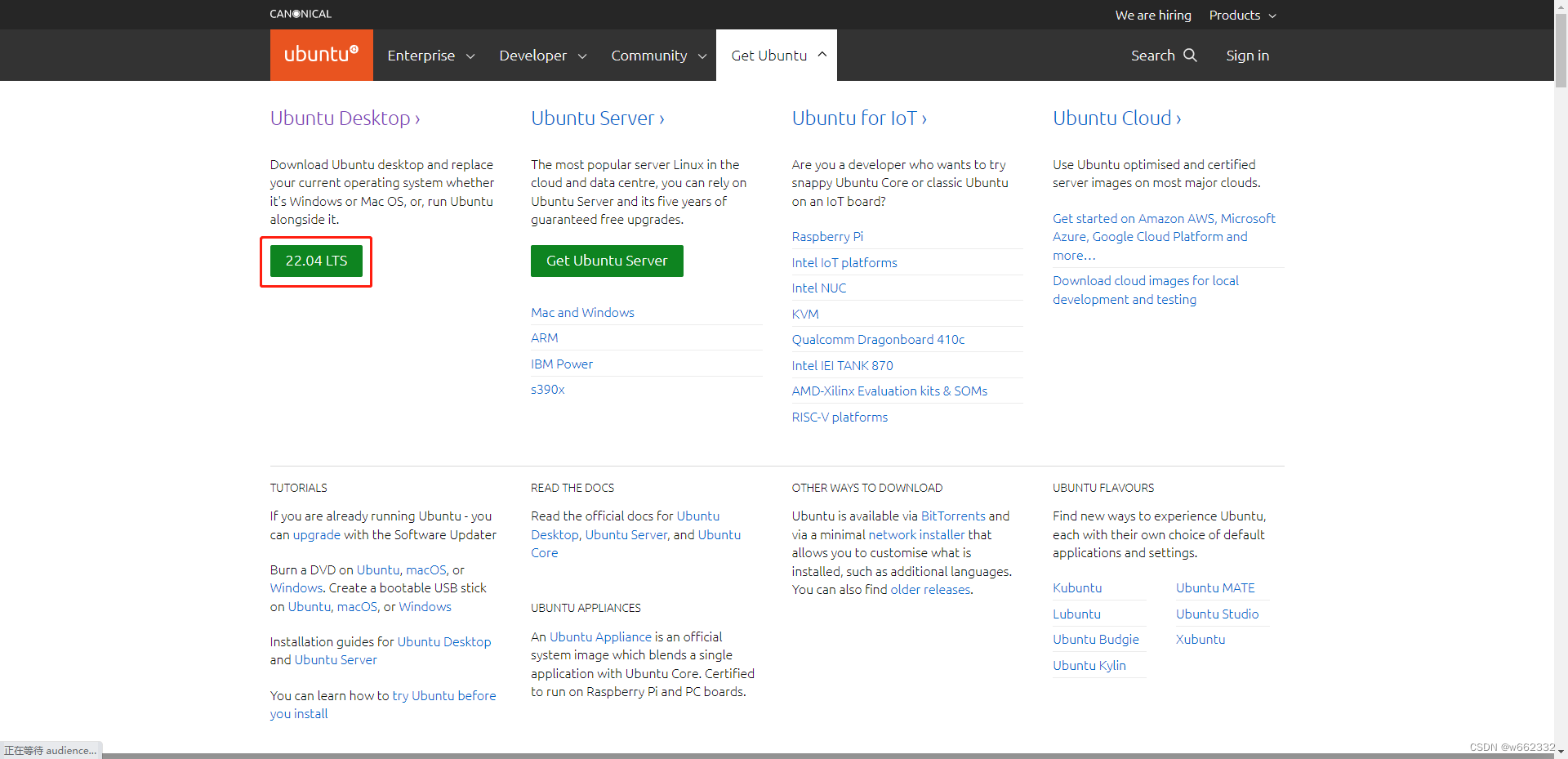
如果想下载历史版本的镜像可以点击UbuntuDesktop
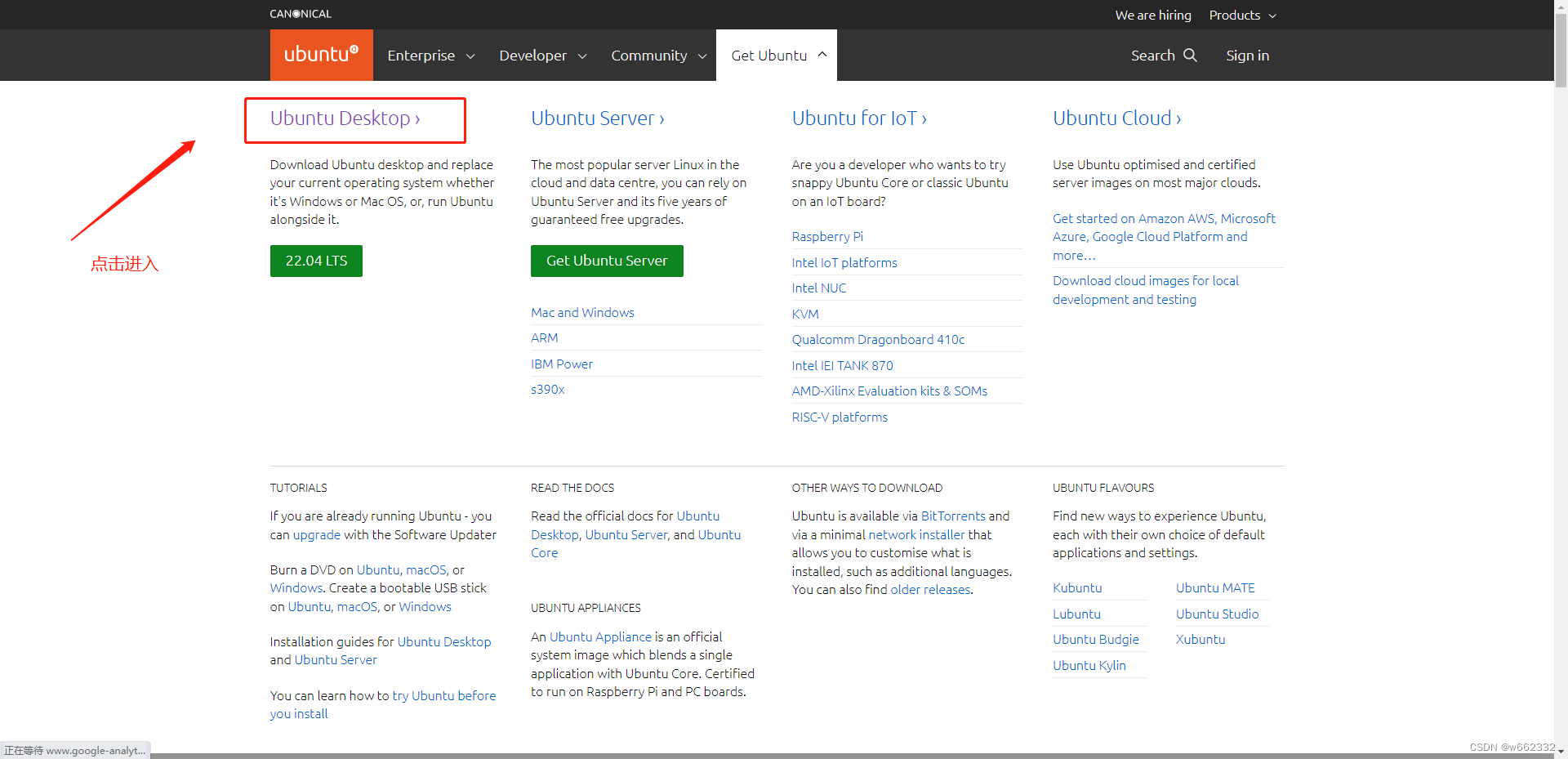
进入新的界面后根据提示点击其他版本的下载链接
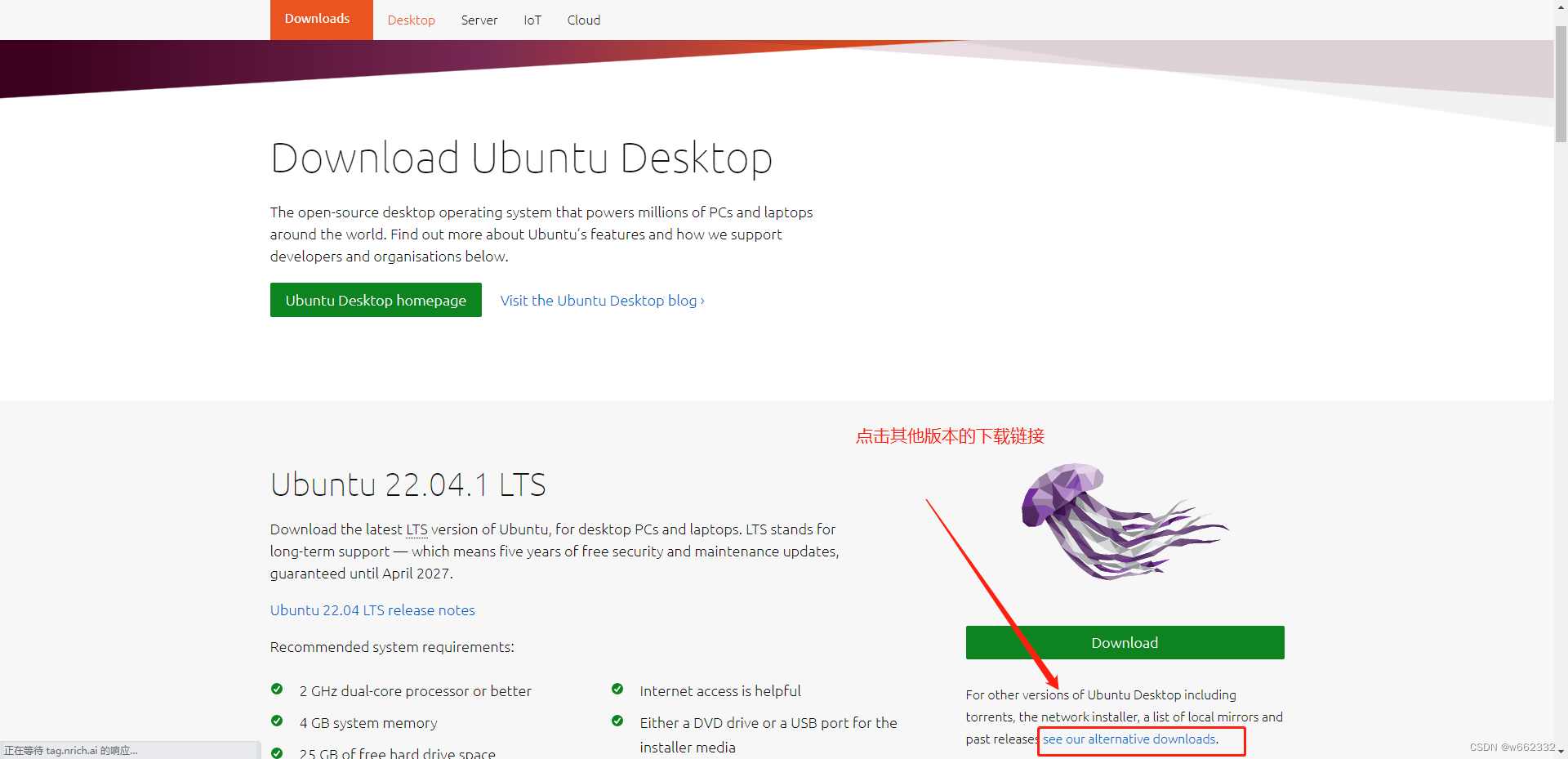
拉到后面选择想要下载的版本因为我想要安装20.0的所以选择的是20.04Desktop64-bit那一个
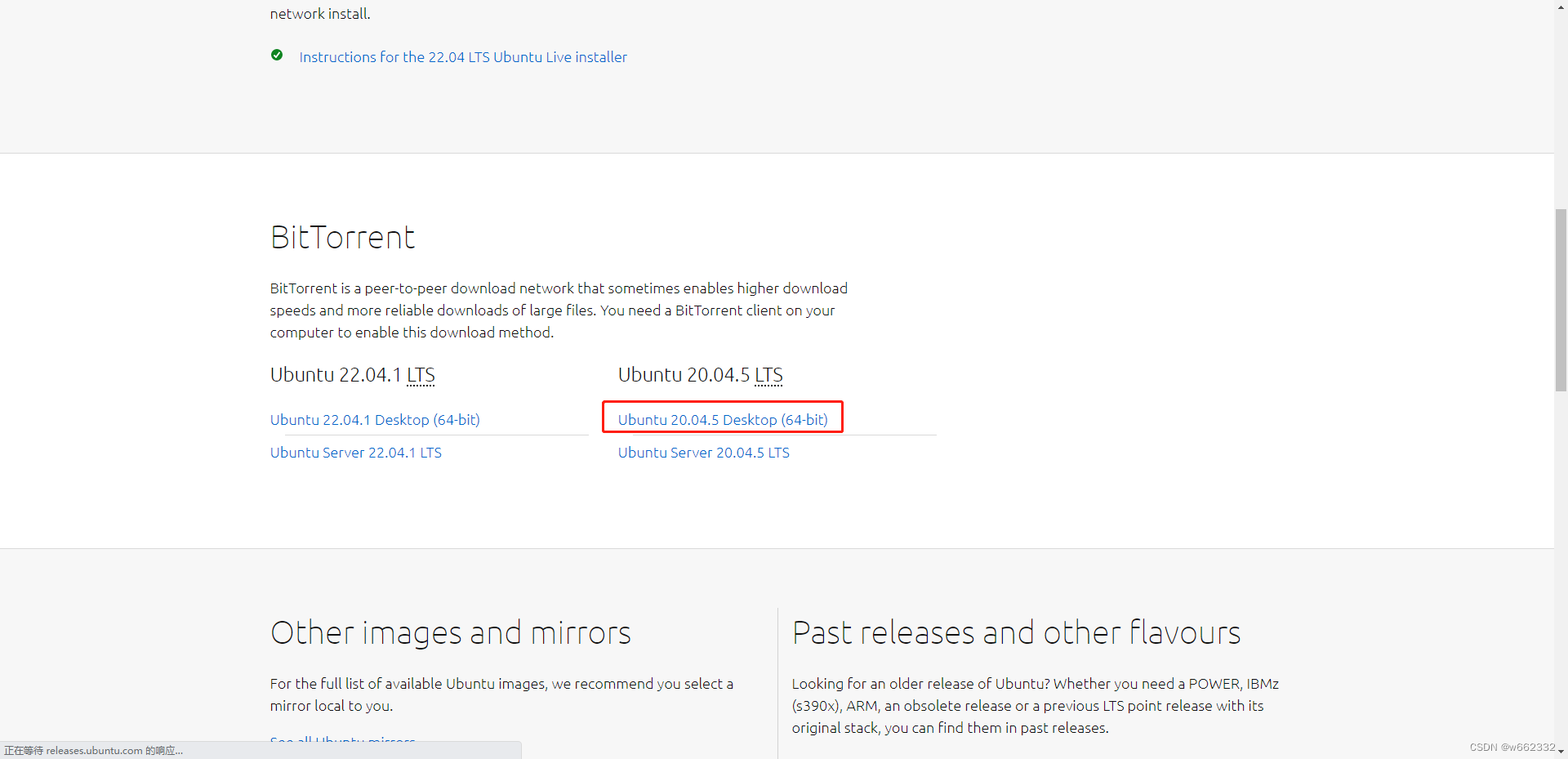
2.下载对应软件
该软件的名字叫UItraISO,其官网下载地址https://cn.ultraiso.net/xiazai.html之后点击免费下载试用
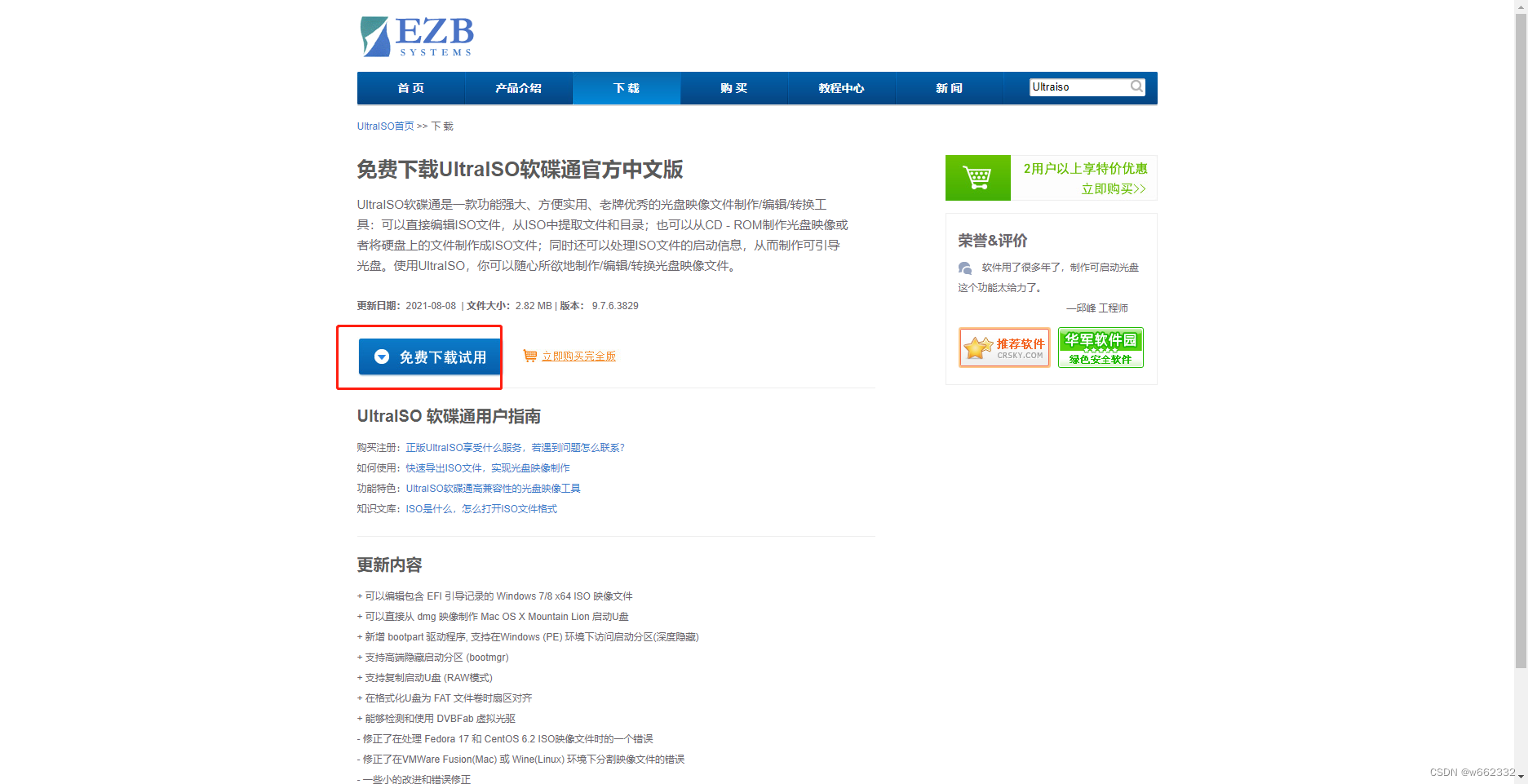
下载后按正常步骤进行安装点击“我接受协议”并下一步
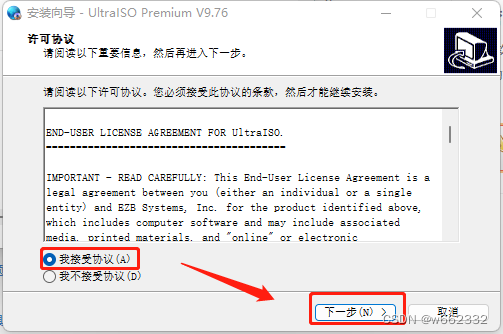
对安装路径进行修改一般放在除C盘之外的盘然后下一步
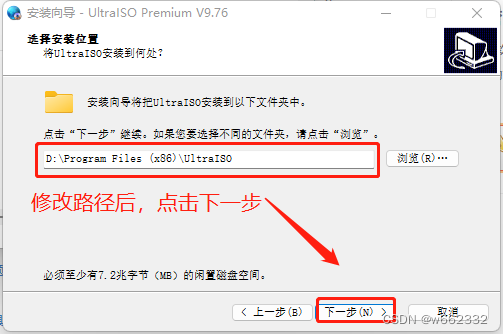
点击下一步
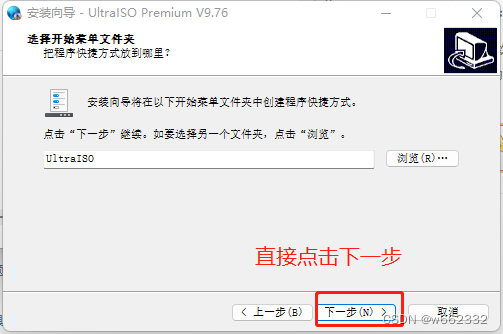
直接点击下一步
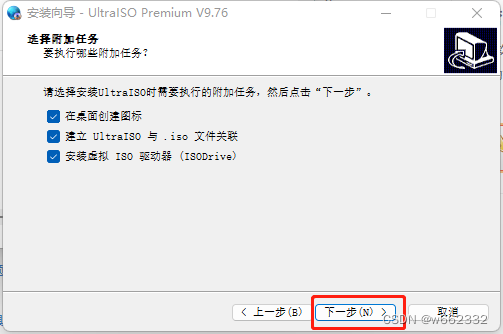
点击安装
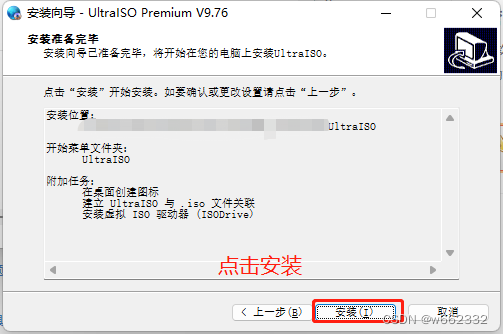
点击结束完成安装
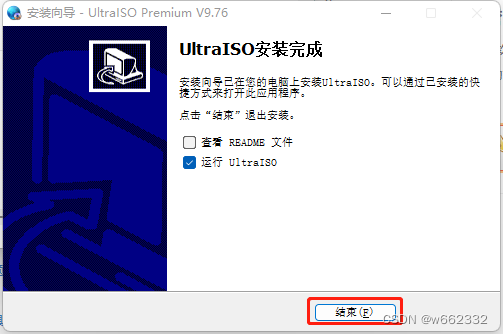
点击“继续试用”
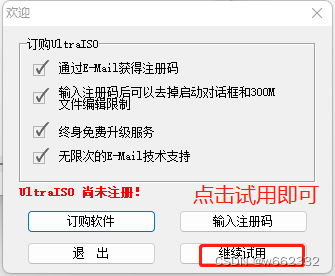
3.制作系统盘
打开软件后点击“文件”–>“打开”选中刚刚下载的.iso后缀的Ubuntu镜像
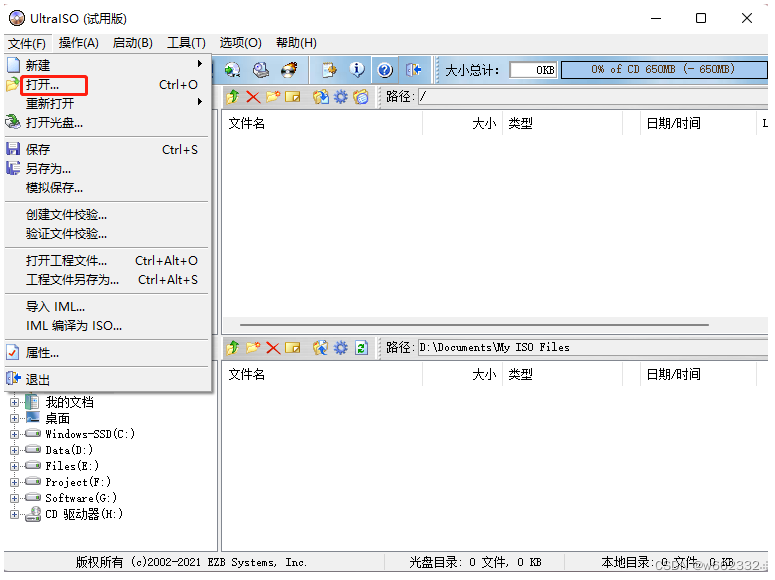
插入当做系统盘的U盘最好大于4G内存点击“启动”–>“写入硬盘映像”
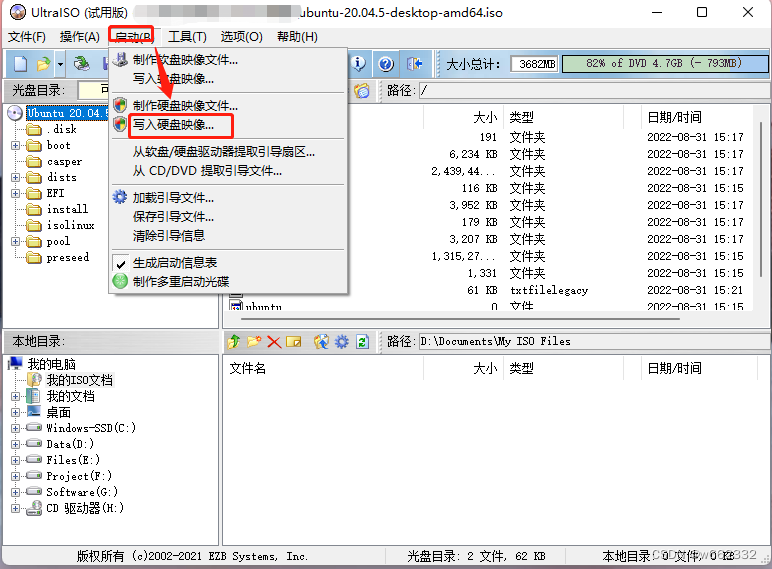
其他默认即可点击写入
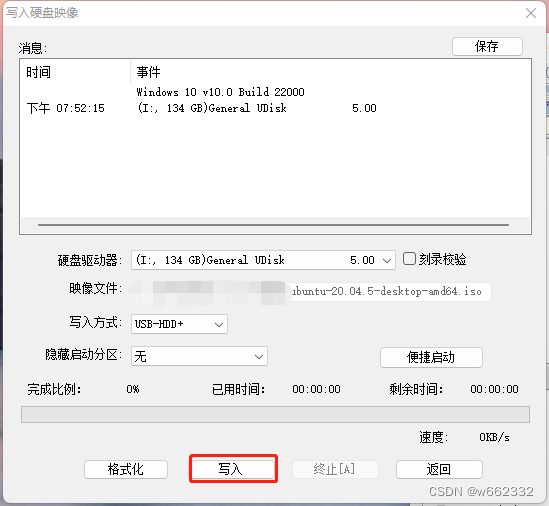
等待写入完成
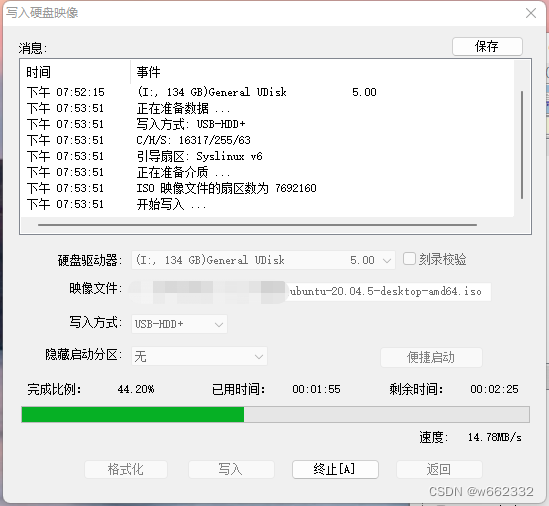
4.安装系统
如果是装双系统需要对磁盘进行压缩留出空间给Ubuntu系统如果不是装双系统可以跳过此步骤
对磁盘进行压缩的方式如下
搜索“计算机管理”并进入对应的应用
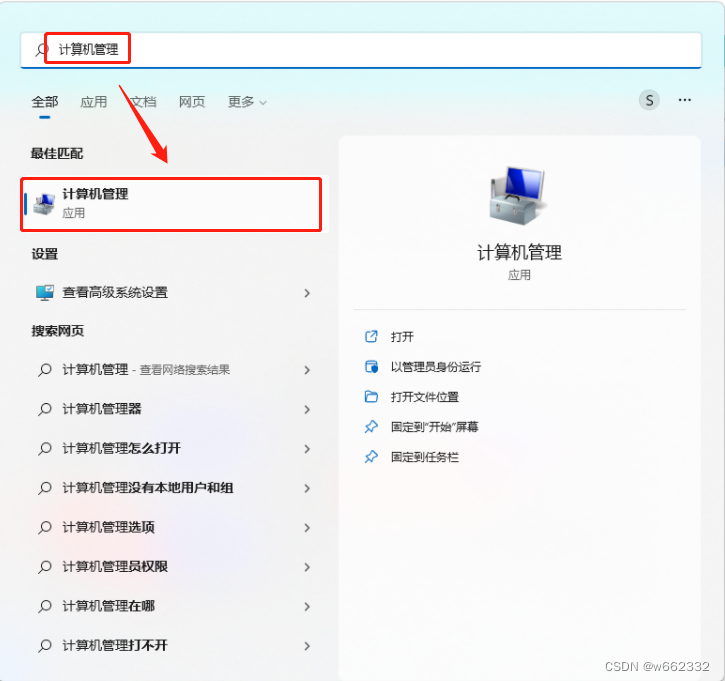
点击“磁盘管理”,找到需要安装Ubuntu系统的盘右键–>“压缩卷”
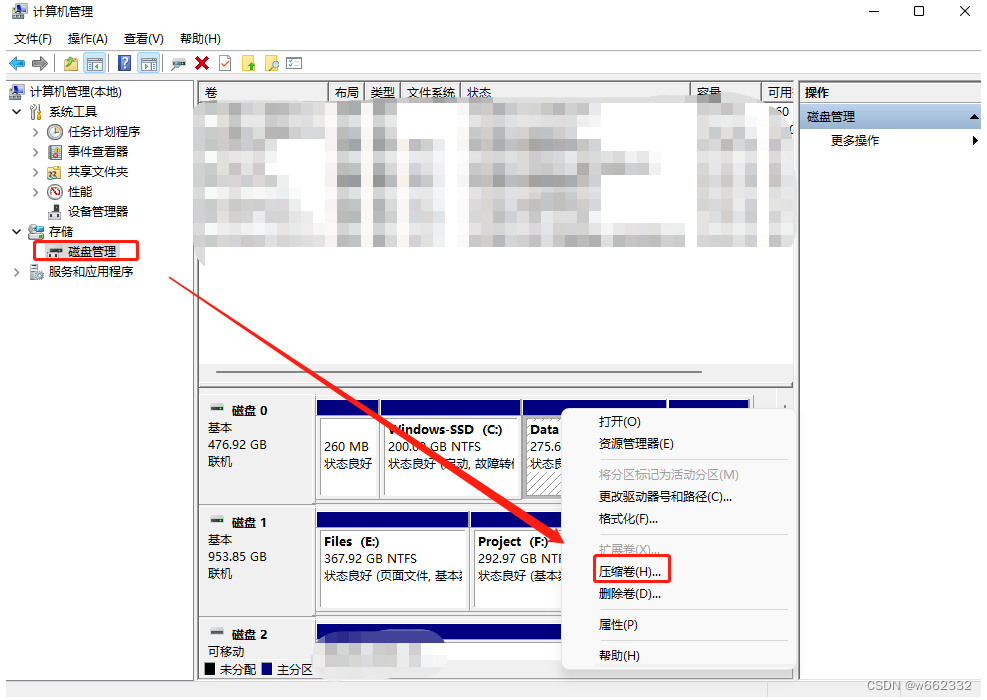
正式安装
不好意思由于安装过程忘记拍照只能根据回忆大概说一下后面如果有机会会更新有图的版本下面大多用文字进行表述
进入BIOS选择界面一般不同的电脑其快捷键不一样我的是F12,在开机的时候不停的点击F12直到进入对应界面
选择以U盘方式进入即将U盘设置为首选启动项
下面即可根据Ubuntu的界面提示进行正常安装
5.非正常情况处理
选择启动盘后总出现 Press F1 key to retry boot. Press F2 to reboot into setup . Press F5 key to run 没办法继续安装
解决方法在启动的时候一直按F2,然后找到“Secure Boot Enable”,将“Enabled”改为“Disabled”,再点击Apply后就可以走到U盘启动了等安装好记得再来这改回来。
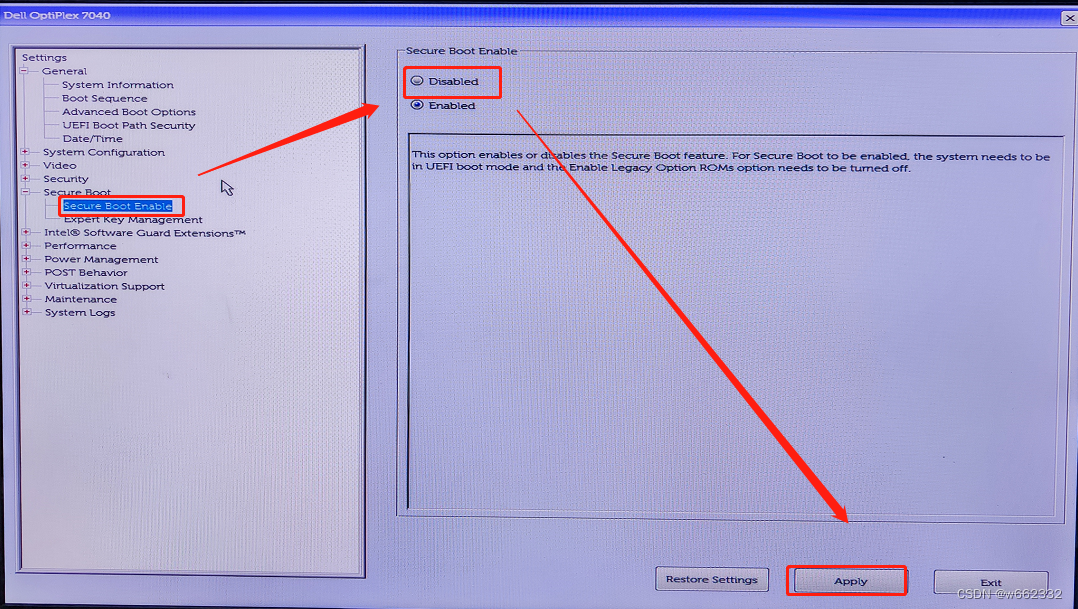
6.写在最后
安装方法参考了好多大佬的版本自己走的过程可能会和其他人出现细微的差异还是多多尝试一下基本都能够解决的
| 阿里云国内75折 回扣 微信号:monov8 |
| 阿里云国际,腾讯云国际,低至75折。AWS 93折 免费开户实名账号 代冲值 优惠多多 微信号:monov8 飞机:@monov6 |

